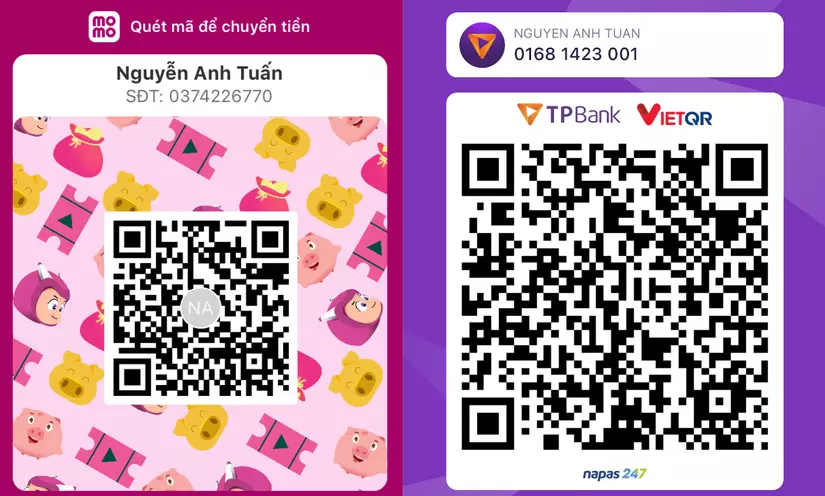Mẹo sử dụng Chrome DevTools - Part 1 - 😊 (Series: Bí kíp Javascript - PHẦN 46)
Bài đăng này đã không được cập nhật trong 2 năm
Ok như thường lệ lại là mình Tuấn đây,
Hôm nay OT sấp mặt, giờ cũng khuya rồi nên mình cùng nhau lướt nhanh qua một số Tips sử dụng Chrome DevTools nhé.
Chụp màn hình
AE nào đang làm Outsourcing cho FPT, Rikkei,... các kiểu! 1 ngày chụp cả trăm bức evidence thì đây đúng là Típ hay. (Tất nhiên có ae nhiều ae đang xài tool nhưng sao mà ngầu bằng Chrome DevTools được 😂... Cmd + shift + P gõ cạch cạch enter là xong)
Chức năng chụp toàn màn hình
Mở DevTools máy Mac thì click chuột phải chọn Inspect
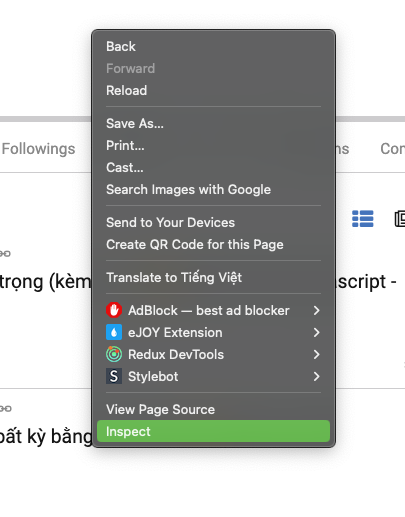
Tiếp theo góc bên trái chọn 3 chấm sau đó chọn Run command (Hoặc nhấn tổ hợp phím: Cmd + shift + P)
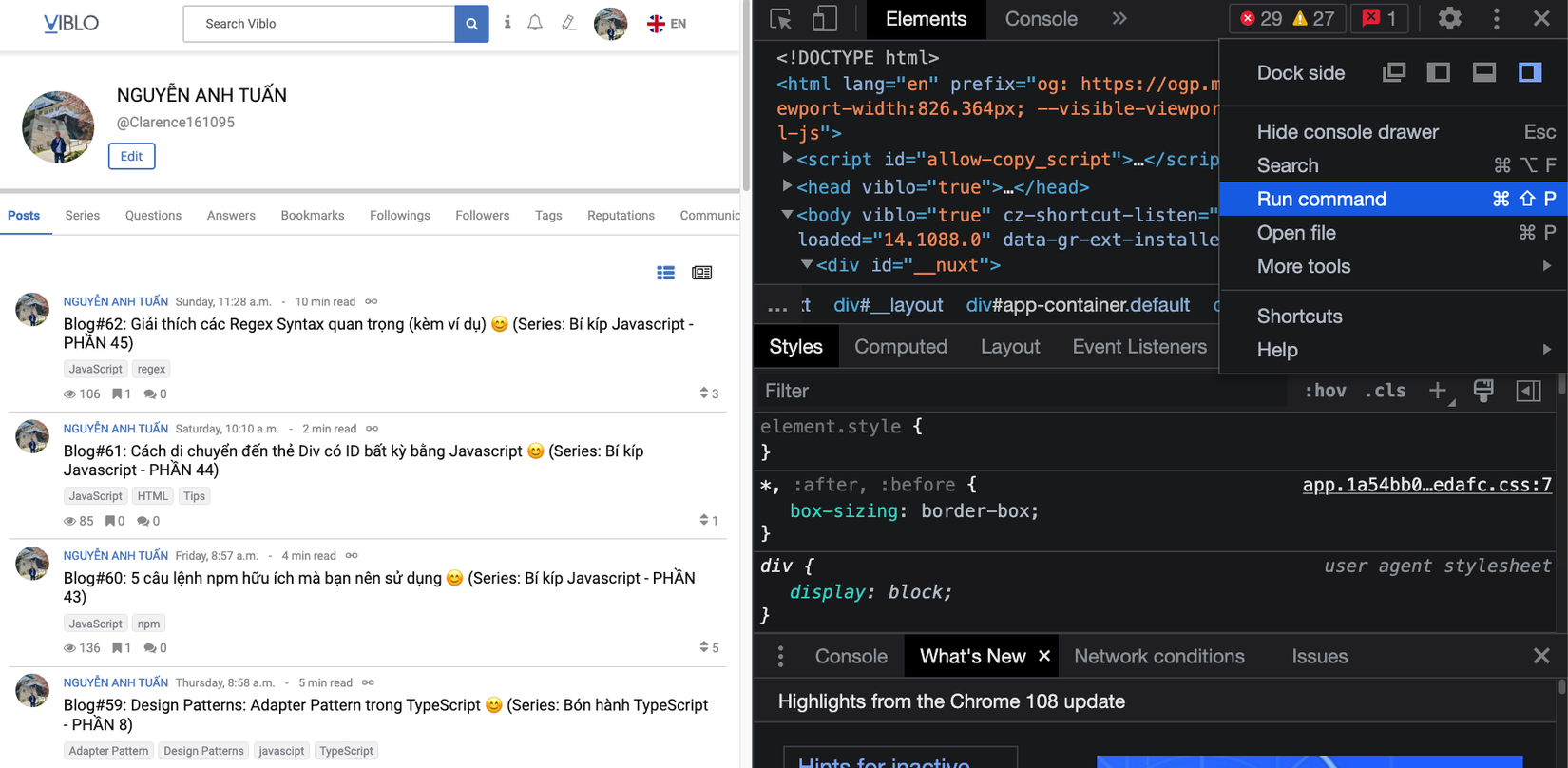
Gõ chứ 'screen' nó sẽ hiện một số chức năng như sau
Chọn chức năng Capture full size screenshot
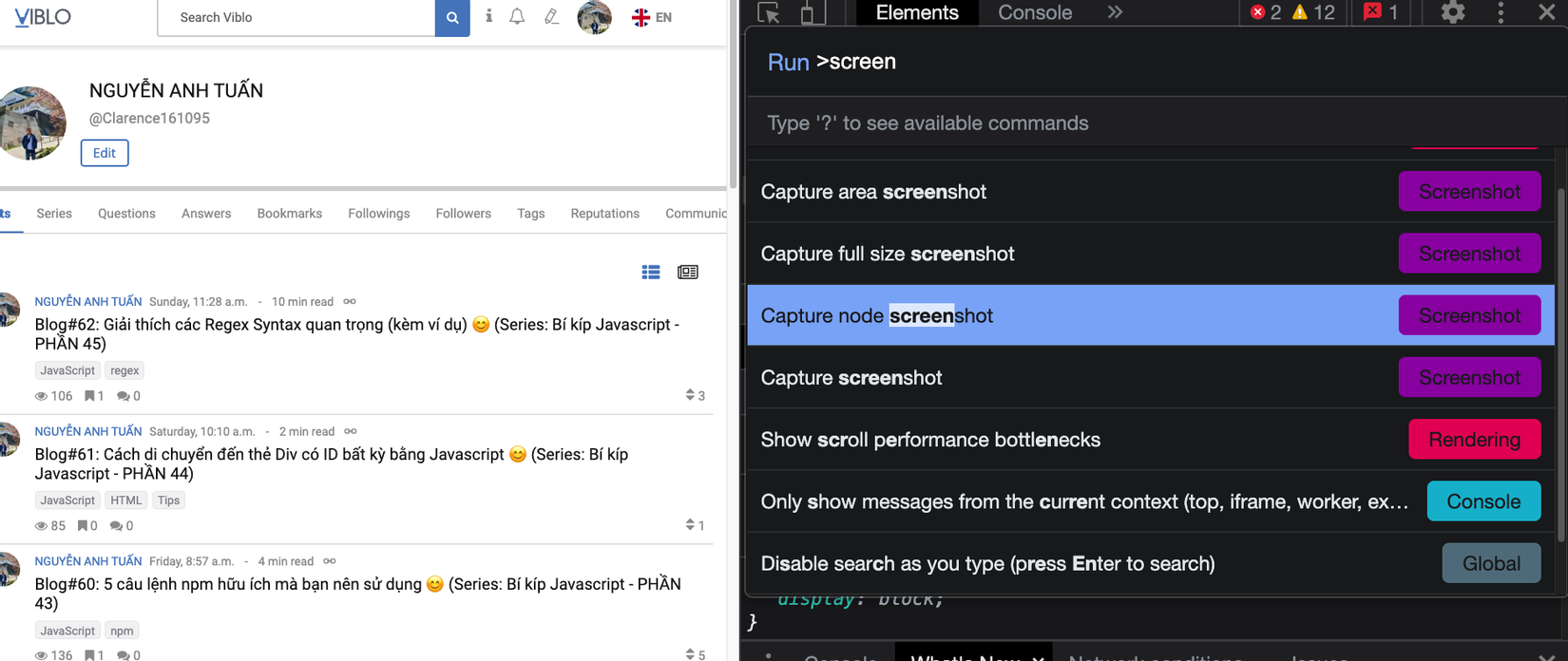
Kết quả sẽ như hình bên dưới
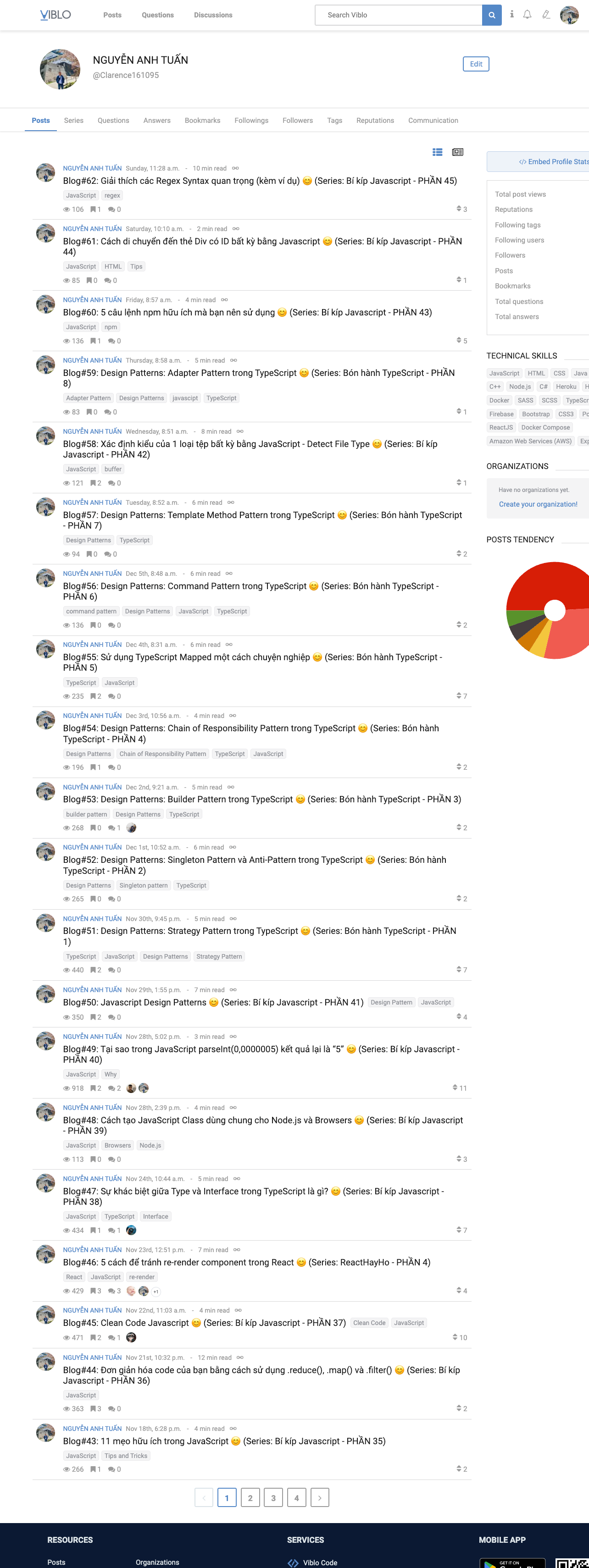
Chức năng chụp một Element bất kỳ
Tại Elements Panel chọn vào Element bạn muốn chụp
Ở đây mình muộn chụp thẻ <header> mình click chọn vào nó
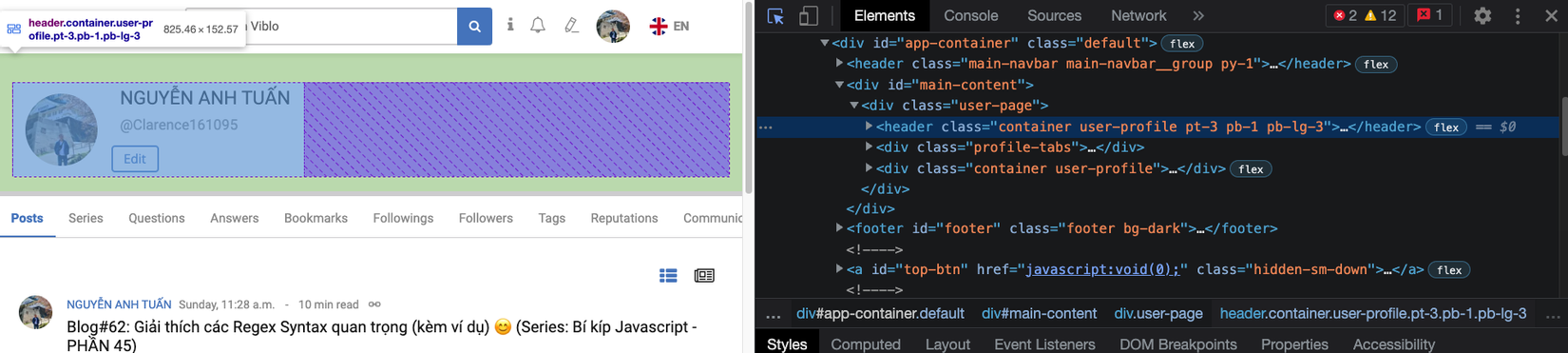
Sau mở Run command hoặc nhấn phím tắt Cmd + shift + P gõ 'screen'
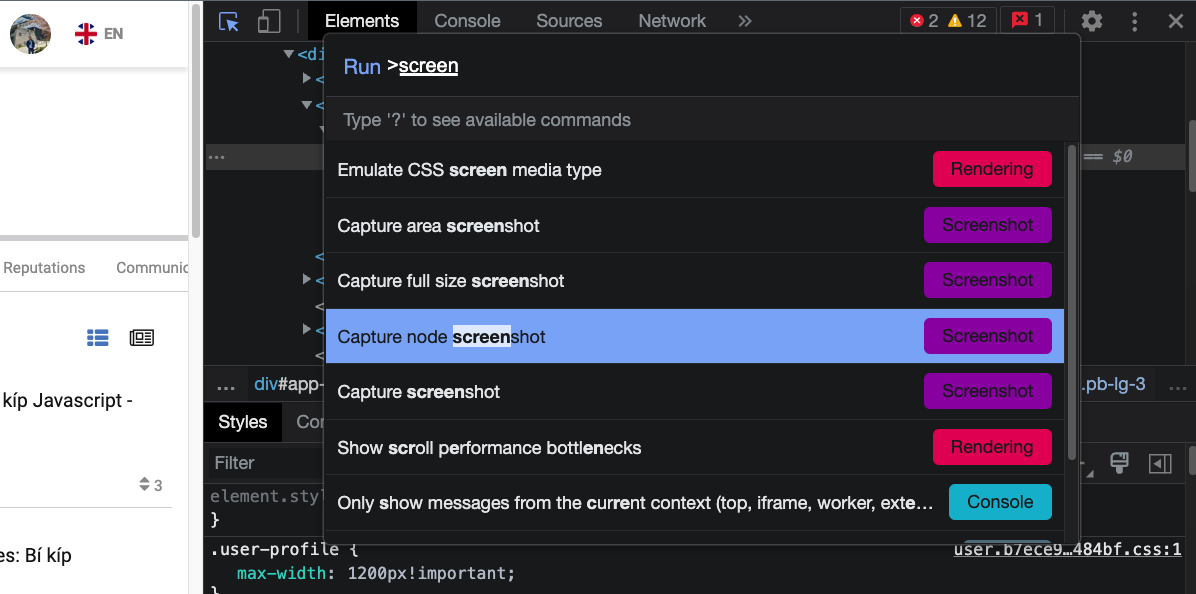
Chọn vào Capture node screenshot -> ta da đây chính là kết quả

Tương tự thì Run Comand có rất nhiều hàm có sẵn hay ho
Phần này ae tự khám phá nhé nhiều lắm...
Tham chiếu tới một biến trong console panel
Ngồi buồn buồn dùng console tính toán xem tiền bạc cuối năm thế nào....
Giới thiệu ae một biến magic: $_ nó tham chiếu tới kết quả chuối cùng của ae
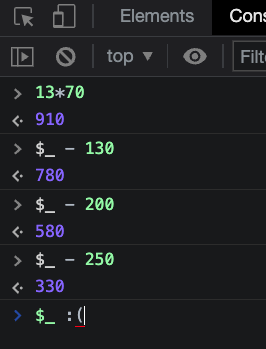
Thử một ví dụ khác xem nào:
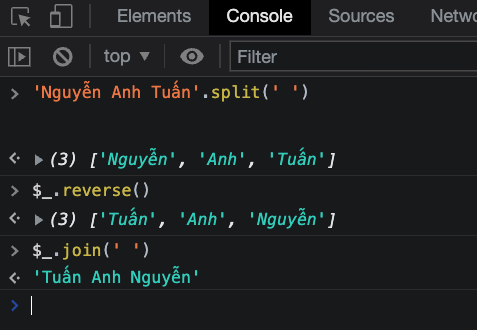
Tất nhiên là nó có thể refer tới bất cứ thứ gì chúng ta mới thực thi. Điều này có nghĩa có sẽ là kết quả excute cuối cùng của callStack (maybe 🤣)
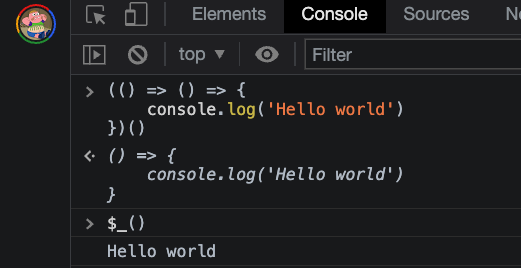
Mình hy vọng bạn thích bài viết này và học thêm được điều gì đó mới.
Donate mình một ly cafe hoặc 1 cây bút bi để mình có thêm động lực cho ra nhiều bài viết hay và chất lượng hơn trong tương lai nhé. À mà nếu bạn có bất kỳ câu hỏi nào thì đừng ngại comment hoặc liên hệ mình qua: Zalo - 0374226770 hoặc Facebook. Mình xin cảm ơn.
Momo: NGUYỄN ANH TUẤN - 0374226770
TPBank: NGUYỄN ANH TUẤN - 0374226770 (hoặc 01681423001)
All rights reserved